MAYA动画 教案
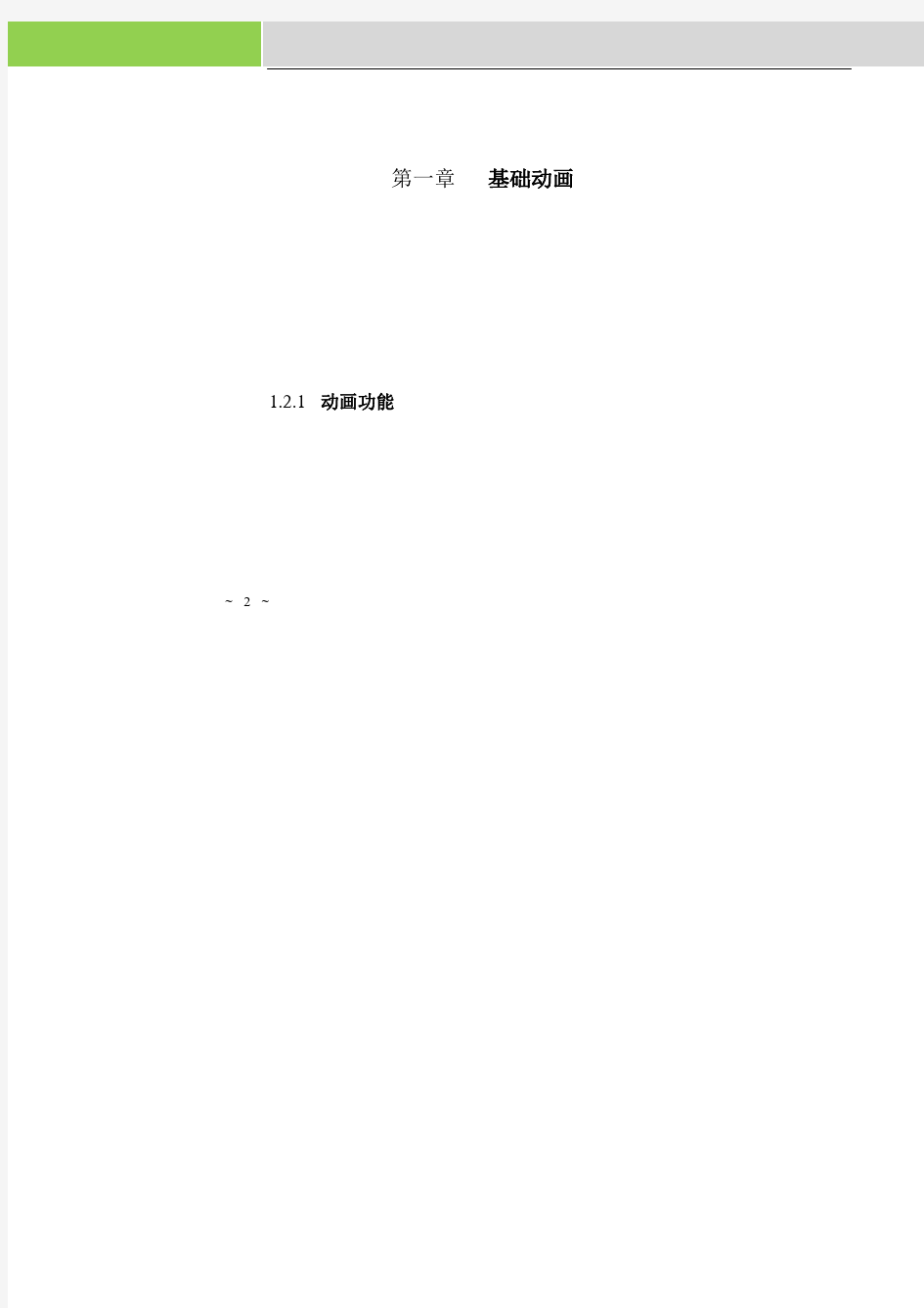
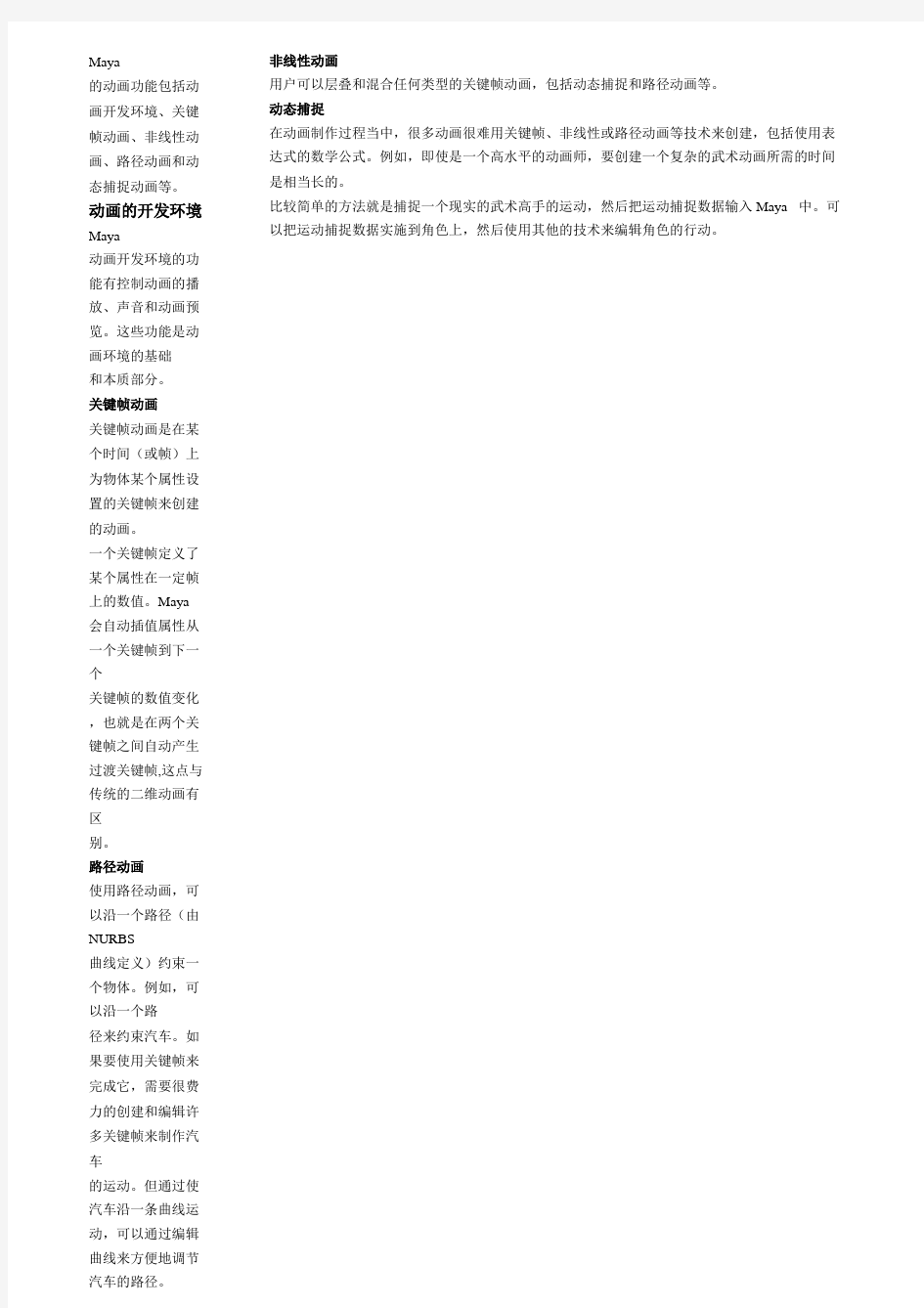
第一章基础动画
1.2.1 动画功能
~ 2 ~
Maya
的动画功能包括动画开发环境、关键帧动画、非线性动画、路径动画和动态捕捉动画等。动画的开发环境Maya
动画开发环境的功能有控制动画的播放、声音和动画预览。这些功能是动画环境的基础
和本质部分。
关键帧动画
关键帧动画是在某个时间(或帧)上为物体某个属性设置的关键帧来创建的动画。
一个关键帧定义了某个属性在一定帧上的数值。Maya 会自动插值属性从一个关键帧到下一个
关键帧的数值变化,也就是在两个关键帧之间自动产生过渡关键帧,这点与传统的二维动画有区
别。
路径动画
使用路径动画,可以沿一个路径(由NURBS
曲线定义)约束一个物体。例如,可以沿一个路
径来约束汽车。如果要使用关键帧来完成它,需要很费力的创建和编辑许多关键帧来制作汽车
的运动。但通过使汽车沿一条曲线运动,可以通过编辑非线性动画
用户可以层叠和混合任何类型的关键帧动画,包括动态捕捉和路径动画等。
动态捕捉
在动画制作过程当中,很多动画很难用关键帧、非线性或路径动画等技术来创建,包括使用表达式的数学公式。例如,即使是一个高水平的动画师,要创建一个复杂的武术动画所需的时间是相当长的。
比较简单的方法就是捕捉一个现实的武术高手的运动,然后把运动捕捉数据输入 Maya 中。可以把运动捕捉数据实施到角色上,然后使用其他的技术来编辑角色的行动。
1.3 关键帧动画控制工具
在 Maya 里,首先使用最多的是关键帧动画,关键帧动画是在不同的时间里(或用帧表示)对有
特征的动作用关键帧的方式固定下来,每一关键帧就包括在一个指定的时间点上对某个属性一系列参数值的指定,Maya 再自行插入中间值。
1.3.1 动画控制的工具
动画控制提供了三种快速访问时间的关键帧和关键帧设置工具,它们是 Time Slider(时间滑块)、Rang Slider(范围滑块)和 Playback Controls(播放控制器)。如图 1-001 所示:
图 1-001
1.3.2 时间滑块(Time Slider)
选择 Display > UI Elements > Time Slider 命令可以隐藏或显示时间滑块。隐藏时间滑块可
以显示更多的视图空间。
时间滑块(Time Slider)可以控制播放范围、关键帧。如图 1-002 所示:
图 1-002
时间滑块上黑色块表示当前时间指示器,它表示在动画中当前的时间,我们可控制它,使其沿时间滑块移动。单击时间滑块区域当前时间指示器就会移动到光标处,按住键盘上的k 键,然后在任意视图中水平拖动,动画会随着鼠标的拖动而改变。按住 Shift 键,在时间滑块上单
击并水平拖动,可以选择时间范围。选择的时间范围在时间滑块上以红色显示,开始帧和结束帧以白色数字显示,水平拖动选择区域两端的黑色箭头,可缩放选择区域。水平拖动选择区域中间的双黑色箭头,可移动选择区域。如图 1-003 所示:
图 1-003
双击时间滑块,可以选择整个时间范围。
1.3.3 范围滑块
图 1-004
选择 Display > UI Elements > Rang Slider 命令可以隐藏或显示范围滑块。
Animation Start Time(动画开始时间)
在这个文本框中输入数可以改变动画的开始时间。
Animation End Time(动画结束时间)
在这个文本框中输入数可以改变动画的结束时间
layback Start Time(播放开始时间)
文本框中显示了当前播放范围的开始时间,输入新的数值,可改变播放范围的开始时间。Playback End Time(播放结束时间)
文本框中显示了播放范围的结束时间,输入新的数值,可改变播放范围结束时间。
1.3.4 播放控制器
图 1-005
按钮名称
Go To Start(开始时间)
Step Back Frame(向后一帧) 作用
使之变成播放范围的开始
时间
使动画反向移动一帧
快捷键
Alt + ,(逗号)
Step Back Key(上一关键帧)使动画跳到上一关键帧处,(逗号)
Play Backwards(反向播放)使动画反向播放
Play Forwards(播放)使动画正向播放Alt + V
Step Forward Key(下一关键帧)使动画跳到下一关键帧处。(句号)
Step Forward Frame(向前一帧)使动画正向移动一帧
Go To End(跳到结束使动画跳到播放范围的末
尾
1.3.5 关键帧编辑菜单
Alt + 。(句号)
如果在时间滑块的任意位置上单击右键,可以打开关键帧编辑菜单。此菜单中的命令主要用于操作当前选择物体的关键帧。如图 1-006 所示:
图 1-006
Cut(剪切)、Copy (拷贝)、和 Delete(删除)改变在当前时间或选择范围内的关键帧。Paste > Paste Connect 命令会粘贴拷贝的关键帧。
Cut、Copy 和 Delete 只作用于整数时间范围。如果当前时间是 10,
这些功能只作用于 10 到 11 之间的范围,而不会包括在时间 11 的任何关键帧。
Paste:把剪切或复制的关键帧粘贴到当前时间处。
从时间滑块上复制和粘贴关键帧,其具体操作过程如下:
1. 创建或打开一个动画。
2. 在时间滑块上按住 Shift 键同时单击并拖动鼠标,选择某一范围内的关键帧。
3. 在时间滑块上右键单击并选择 Copy 命令。
4. 移动时间指示器到某一时间处。
5. 在时间滑块上右键单击,并选择 Paste > Paste 命令。
Snap(吸附):命令是将选择的关键帧吸附到最近的整数时间上。
Keys(关键帧)
Convert to Key :把选择的受控制帧转化为正常关键帧。
Convert to Breakdown :把正常关键帧转化为受控制帧。
Add Inbetween :增加一个中间帧。
Remove Inbetween :除去一个中间帧。
Tangents(切线)命令可以设置关键帧的切线。详细介绍在曲线编辑器一节。
1.3.6 其他控制
图 1-007
当前角色设置
选择动画对象的角色组。
自动设置关键帧
Auto Key(自动设置关键帧)可以打开或关闭 Maya 自动设置关键帧功能。
编辑动画参数
单击 Maya 右下角 Animation Preferences(动画参数),打开动画参数窗口,用于设置动画
参数(关键帧、播放、声音、时间等等)。如图 1-008 所示:
图 1-008 ~ 6 ~
1.4 关键帧动画-小球弹跳
~ 7 ~ 本节将通过一个简单的小球动画来介绍如何对动画进行关键帧设定及调整。
1.4.1 建立动画
在开始制作之前,让我们先设置一些参数。
1. 首先,我们设置动画的帧速率,选择 Window>Settings>Preferences>Preferences 打
开 Preferences 窗口。从左边的 Categories 列表中,选择 setting,并将 Time 改为 Film(24fps),如图 1-009 所示:
图 1-009
2. 接着,我们将播放速率改为实时,在 Categories 列表中,选择 Timeline。在 Playback Speed 下拉框中选择 Real-time[24 fps]。这样,当单击播放按钮时,动画就会实时播放了。如图 1-010 所示:
图 1-010
3. 现在设置动画的帧范围。在 Rang Slider(范围滑块)中,在 Playback Start Time(动画
开始时间)框中输入 1 并在 Playback End Time(动画结束时间)框中输入 120。如图 1-011
所示:
图 1-011
~ 8 ~
4. 选择 Create>Polygons Primitives>sphere,并选择 Create>Polygons Primitives>Plane, 现在场景中应该会出现一个 Polygons Sphere (球体)和一个平坦的 Polygons 平面。然后 选择平面,点击缩放工具,将其延所有方向放大。
5. 选中 Polygons Plane (平面),将其延所有方向放大。在 Channel Box (通道栏) 中, 将 Scale X 、Scale Y 和 Scale Z 的值至少设为 100,以便让 Sphere (球体)有足够的运动空 间。然后选择移动工具在 Front 视图中将平面移至 Sphere 底部,防止 Sphere 与 Plane 穿插。 如图 1-012 所示:
图 1-012
6. 在开始移动 Sphere (球体)并设定关键帧之前,先将 Sphere 的中心点移动到 Sphere 的 底部。选中 Sphere (球体),选择 Move (移动)工具,并按下键盘上的 Insert 键。在 Front 或 Side 视图中将 Y 轴移动到 Sphere (球体)底部。如图 1-013 所示:
图 1-013
再次按下 Insert 键来结束中心点编辑模式。
1.4.2 设置关键帧
现在我们开始给 Sphere 做关键帧动画。
1. 首先确保您的 Time Slider (时间滑块)正处于第一帧,如果不是,请将 Time Slider 移 动到第一帧。开始移动 Sphere (球体),将 Sphere 移动到 X 轴上-10 单位处以及 Y 轴上 10 单位出。按下键盘上 S 键来对物体通道栏里的属性设定关键帧,我们也可以按下 Shift + W 键
只对位移单独设定关键帧。我们会看到在 Time Slider 的第一帧处出现一条红线标记,并且通
道栏相应的属性值变为橘红色,这说明我们设置关键帧成功。如图 1-014 所示:
图 1-014
2. 将 Time Slider 移动到第 15 帧。修改 Sphere 通道栏中的位移属性为(0,0,0),按
下 S 键对 Sphere 设置关键帧。如图 1-015 所示:
图 1-015
3. 继续设定关键帧。将 Time Slider 移动到 30 帧,我们将 Sphere 移动到视图右边,由于
Sphere 在运动中会有动能损失,我们将 Sphere 的位移设为(7,7,0)。同样我们按下 S 键
对其设置关键帧。如图 1-016 所示:
~ 9 ~
图 1-016
~ 10 ~ 4. 将 Time Slider 移动到第 45 帧,然后再向右移动 Sphere,位移属性设置为(14.0.0),然后设置关键帧。如图 1-017 所示:
图 1-017
5. 每 15 帧设置一个关键帧,并且每一次弹起都会有动能损失,也就是 Y 轴位移有衰减,直到 105 帧,也就是小球弹跳停止。如图 1-018 所示:
图 1-018
可参考设置关键帧后的 Maya 文件: Animation\Chapter-1\sphere_bounce_1。
1.5 曲线编辑器(Graph Editor)
现在我们更换到 Perspective(透视图)视图。单击播放控制器中的 Play(播放)按钮。我们会注意到动画并不像一个弹跳动作,看起来像是在飘动而不是碰撞地面的弹跳运动。这是因为在 Maya 里默认的运动是匀速的平滑运动,而现实生活中我们都知道物体的下落或上升都是变速的,都会有一个速度变慢(比如物体弹起)或是速度变快(比如物体下落)的过程。
在 Maya 里我们可以在 Graph Editor(曲线编辑器)里通过修改曲线的切线来达到我们想要的变速效果,当然也可以编辑在动画中需要修改的属性数值。
选中球体,选择Window>Animation Editors>Graph Editor 来打开Graph Editor。如图
1-019 所示:
图 1-019
上图中显示的曲线就是 Sphere 运动的动画曲线。X 轴的属性曲线为红色,Y 轴的属性曲线为绿色,Z 轴的属性曲线为蓝色。我们用鼠标左键拖拉选中窗口左边的 Translate X、Translate Y 和 Translate Z,那么在曲线编辑窗口中就只显示 Sphere 的位移曲线。如图 1-020 所示:
图 1-020
现在我们开始编辑动画曲线。
1. 在 Graph Editor 窗口左边的 Outliner 里选中 Translate Y 并按下 A 键使该曲线显示在
2. 在图表中,选中曲线上所有值为 0 的点,也就是曲线所有的最低点。这些点对应的是球体 碰撞地面时所设置的关键帧。我们会注意到现在关键帧显示为有切线手柄的黄色点。如图 1-021 所示:
图 1-021
3. 我们需要将每个切线手柄断开,好让 Sphere 下落和上升时创建锐利的曲线,让碰撞时有 更大的力度感。在 Graph Editor(曲线编辑器)中,选择 Keys>Break Tangent 或是选择工具栏 上的 图标。如图 1-022 所示:
图 1-022
4. 选择 Move 工具(按下 W 键)并拖动鼠标左键选择第一个关键帧左边的切线。该切线现
在高亮显示为蓝色。如图 1-023 所示:
图 1-023
5. 现在用鼠标中键将切线向上拖动。注意到切线不再是通过点的一条直线了,相反,切线已经断开。试着将第一个关键帧右边的切线做同样的操作。
6. 选中切线并将其向上移动来使曲线变的锐利,继续编辑其它关键帧。如图 1-024 所示:
图 1-024
7. 现在我们编辑Sphere 在 X 轴上的动画曲线。在Graph Editor 的 Outline 部分单击Translate X。按 F 键使曲线显示在整个图表窗口中。
8. 删除第一个和最后一个关键帧之外的其他关键帧,框选这些点并按Delete 键。如图1-025 所示:
图 1-025
9. 这样就成了一条直线,单击动画控制器中的 Play 按钮并观察运动,我们会发现运动更加平滑了,不过却在最后一帧处生硬地停住。
10. 选择最后一个关键帧并选择该关键帧的切线。在 Graph Editor 中,选择 Tangents>Flat
或选择工具栏上的工具,如图 1-026 这样,在曲线进入该关键帧的时间段内 X 轴值的变化率就非常小了,得到的效果是球体渐渐慢下来直到最后。
图 1-026
11. 进入 Perspective 视图中预览动画。调整好视图,鼠标移动到 Time Slider (时间滑块)上点击右键选择 Play blast。
修改曲线后的动画保存在 Animation\Chapter-1\sphere_bounce_2。
1.6 驱动关键帧(Set Driven Key)
在 Maya 众多的关键帧类型当中有一种特殊类型的关键帧,叫做被驱动关键帧,它可以用来连
接两个不同物体的属性值.。当创建一个被驱动关键帧时,需要指明驱动属性值和被驱动属性值。使用驱动关键帧我们可以创建当一个物体到达门前时,门自动打开的动画效果,得到这种动画
效果,我们必须把物体的位移属性和门的旋转属性进行驱动关键帧设置。
1.6.1 设置被驱动关键帧动画
打开文件 Animation\Chapter-1\ball_driven_1,我们想让小球沿 X 轴的负方向运动,撞到门
后,门被撞开,小球继续运动。
1. 给小球设置关键帧动画,第 1 帧时按 S 键设置初始关键帧,到 48 帧时将小球移动到门后面,将小球的 Translate X 轴属性设为-40。
2. 选择 Animate > Set Driven Key > Set 命令。如图 1-027 所示:
图 1-027
3. 点击后打开 Set Driver Key 窗口, 在透视图中选择小球ball,在 Set Driven Key 窗口,单击 Load Driver 按钮,小球 ball 和它的属性显示在窗口的 Driver 部分,左边窗口显示的是
在动画中起驱动作用的驱动者名称,右边的窗口显示的是驱动者的相关属性。如图 1-028 所示:
图 1-028
4. 在透视图中选择门 door,然后在 Set Driver Key 窗口,单击 Load Driven 按钮,门door
和它的属性显示在窗口的 Driven 部分。左边窗口显示的是在动画中受驱动的被驱动者名称,
右边窗口显示的是被驱动着的相关属性。图 1-029 所示:
图 1-029
5. 在Set Driven Key 窗口中,选择小球ball 的属性Translate X 和门door 的属性Rotate Y。如图 1-030 所示:
图 1-030
6. 在 Time Slider 时间滑块中将动画移至撞门的一瞬间,即小球刚要接触门的 21 帧,在 Set Driven Key 窗口中单击 Key 按钮。
7. 在Time Slider 时间滑块中将动画移至小球进入门后,门被撞开到最大角度的 30 帧。在透视图中选择门door,选择旋转工具,将其在 Y 轴旋转 100 度。如图 1-031 所示:
图 1-031
8. 在 Set Driven Key 窗口中单击 Key 按钮。
9. 播放动画,我们会看到小球在接触门后,门被打开,小球继续向前移动。如图 1-032 所示:
图 1-032
可参考做完驱动关键帧的动画:Animation\Chapter-1\ball_driven_2。
1.7 路径动画
路径动画为对象的平移属性和旋转属性设置动画的一种方法,它是通过将Nurbs 曲线指定为对象的轨迹来实现的。随着曲线方向的改变,对象自动从一边移动到另一边,如果对象是几何体,也可以根据曲线的轮廓自动变形。
1.7.1 创建路径动画
1. 创建一个简单的圆锥体.选择 Create>Polygon Primitives >Cone。
2. 创建一条 Nurbs 曲线。选择 Create>EP Curve Tool,在视图内点击鼠标左键画线.这条
曲线就是圆锥体运动的路径。
3. 首先选择圆锥体,然后按住键盘―Shift‖键加选曲线。
4. 选择 Animate > Motion Path > Attach to Motion Path 命令。如图 1-033 所示:
图 1-033
5. 按下 Time Slier (时间滑块)的 Play(播放)按钮播放对象动画,此时,圆锥体移动到曲线上,同时在曲线两端会出现带有数字的两个运动路径标记,这些标记指示圆锥体在起始和中点的位置和时间。如图 1-034 所示:
图 1-034
另外,选择圆锥后,在 Graph Editor 窗口同样有动画曲线,我们可以调整动画曲线,来改变圆锥体在曲线上的运动速度或者距离。如图 1-035 所示:
图 1-035
可参考做完路径动画: Animation\Chapter-1\motion_path_1。
1.7.2 选项窗口(Attach to Motion Path)
选择 Animate>Motion Paths>Attach to Motion Path 1-036 所示:
图 1-036
Time Range (时间范围)
命令,打开选项窗口。如图
Time Slider (时间滑块):此项使用时间滑块中的最小和最大时间作为路径曲线的开始和结束 时间。
Start Time (开始时间):只有 Time Rang 中的 Start (设置开始时间)或 Start/End(设置开始 结束时间)项被设置,此项才有效。
maya三维动画制作课程标准Word编辑
宁夏职业技术学院 《maya三维动画制作》课程标准 【课程名称】:《maya三维动画制作》 【适用专业】:数字游戏、动漫专业 1.前言 1.1课程性质与任务 本课程是动漫设计与制作专业的核心课程,结合了前期的动画创意、二维动画设计专业知识,进一步提升学生专业知识。实践教学在人才培养目标实现中起着至关重要的作用。因此本课程的设计理念是:针对高职高专教育教学的特点,与企业和行业专家共同开发设计,注重与后期专业课内容衔接,适应高技能人才可持续发展的要求;突出职业能力培养,按照行业企业的标准,体现基于职业岗位分析和具体工作过程的课程设计理念,以真实工作任务或产品为载体组织教学内容,在真实工作情境中采取工学交替、任务驱动、项目导向等教学模式,充分体现职业性、实践性。 1.2课程职业面向 面向广告公司、游戏设计企业;装饰公司;动漫制作公司;影视广告制作;多媒体产品展示设计;电视频道包装;装潢及外形包装的电脑设计及动漫产品的营销等。 1.3课程能力培养 要求学生能够利用计算机三维设计软件进行三维模型、三维效果图、三维动画的艺术设计以及还要有必要的美术基础和设计理念、良
好的创意能力与审美能力等。
2.课程培养目标 本课程的最终目标是使学生学习使用该软件以理论与实践相结合的方法,由浅入深循序渐进的掌握三维模型的制作、材质的建立、灯光的设置、角色动画的设定到最后的渲染输出,使本专业学生最终掌握动画的中初级应用技巧。 2.1课程培养的总体目标 通过对从多边形创建各种造型以及如何设定多边形贴图的方法到完成角色动画的整个流程的学习,让学生掌握MAYA制作动画的全部流程。着重培养学生的实际操作能力和学生的审美能力。使学生具备较强的软件操作能力以及必要的美术构图和色彩搭配能力。培养学生的团队合作精神。课程结束后,学生可以独立或小组完成CG短片的制作。 2.2课程培养的具体目标 本课程要求学生具有一定美术基础知识和色彩及构成知识,能独立完成模型建造(包括场景道具建模和角色建模)、贴图材质、灯光、特效、动画(包括基础动画,角色动画)、渲染输出等。 3.课程内容与要求 3.1学习情境——装有Maya8.0软件 学生机的配置如下:
动漫形象的设计教学设计
《动漫形象的设计》教学设计 学习目标: 1.认识动漫形象的设计风格和表现特点,初步掌握动漫形象设计的步骤和方法。 2.赏析优秀动漫形象的设计,探究动漫形象设计的特点、形式和表现方法,并用于课堂实践创作中。 3.通过动漫形象的设计及表现,提高学生的观察力、想象力及艺术创造力,激发学生美术创作的兴趣,丰富学生的校园学习生活。 教学重、难点: 教学重点:动漫形象的设计方法和步骤。 教学难点:激发学生的想象力和创造力,设计出个性鲜明、极具特色的动漫形象。 课前准备: 动画片、各种动漫形象组图。 教学过程: 一、情境导入 音乐欣赏:动画片《喜羊羊与灰太狼》主题曲。 提问: 1.同学们刚才听到的歌曲它出自哪里动画片《喜羊羊与灰太狼》。 2.《喜羊羊与灰太狼》里面有哪些主人翁出示课件(喜羊羊和灰太狼主人翁图片) 3.除了喜羊羊、灰太狼同学们还知道哪些动漫明星(学生自由发言) 动漫作品深受大家喜爱,是因为它在生活或想象故事中设计了很多生动、有趣的动漫形象,给我们带来了快乐和欢笑,那么这节课就让我们走进动漫明星的大家庭,共同来学习动漫形象的设计方法,一起来设计属于我们自己的动漫明星吧! 引出课题:《动漫形象的设计》。 【设计说明】设置学习情境导入此课,引发学生思考,激发学生探究学习的兴趣。 二、启发认识 什么是动漫形象设计: 在动漫作品中角色形象的造型设计。动漫形象可以是人,也可以是动物、植物,或者任何能带来故事的非生命体。动漫形象设计一般围绕外貌、性格、动态和服饰进行,但大都以人物的基本结构、运动状态、运动规律为基点设计动作。 【设计说明】启发学生探究动漫形象设计的相关知识。 三、发展阶段 动漫角色造型设计的类型:
maya动画动作导出说明
Exporting animated models from Maya to Crysis This page gives instructions about the way to export animated models (.chr files) from Maya to Crysis. Before attempting to export an animated character, you should go to this page and try to export a simple s tatic mesh. It’s a good reading anyway, since the basic concepts are similar. Installation instructions for MayaCGF can be found on this page. GENERAL CONCEPT (Alternate Methods): 1) The direct method: If you just want to do a simple animated model and you prefer to set keys directly on the skeleton that deforms the mesh, you can go ahead and do just that. Note that you should still select the root joint of your skeleton and click on “Prepare Joints For Export” before attempting to export a .chr file. This should be done prior to skinning or animating the joints.
基于maya的三维动画的制作
基于maya的三维动画的制作
摘要 本设计尝试用Maya软件制作一个简短的三维动画。Maya是目前世界上最为优秀的三维动画的制作软件之一,是相当高尖而且复杂的三维电脑动画软件,它是Alias|Wavefront 公司在1998 年才推出的三维制作软件。它被广泛用于电影、电视、广告、电脑游戏和电视游戏等的数位特效创作,曾获奥斯卡科学技术贡献奖等殊荣。2005年10月4日,生产3D Studio Max的Autodesk(欧特克)软件公司宣布正式收购生产Maya 的Alias。所以Maya 现在是Autodesk 的软件产品。它的应用领域主要包括四个方面;一、平面图形可视化,它大增进平面设计产品的视觉效果,强大功能开阔平面设计师的应用视野,二、网站资源开发,三、电影特技(蜘蛛侠、黑客帝国、指环王),四、游戏设计内容:MAYA 软件在影视动画行业有广泛的运用。 【关键词】三维动画、Maya、电影特技、游戏
ABSTRACT This procedure tries to make a brief three-dimensional animation with Maya.Maya is the world's most outstanding three-dimensional animation production software is one of the very high point and complex three-dimensional computer animation software, which is the Alias | Wavefront Inc. launched in 1998, three-dimensional production software. It is widely used in film, television, advertising, computer games and television games, digital effects creation, it o nce won the Oscar award honorary titles of science and technology. October 4, 2005, the production of 3D Studio Max Autodesk (Autodesk) software company announced the formal acquisition of production Maya's Alias. So now is the Autodesk Maya software products. Its application areas include four aspects; one plane graph visualization, it is a large graphic design products to enhance the visual effect, the power of the application of open graphic designer perspective, two, website resources development, three movie stunt (Spider Man, Matrix, Lord of the Rings), 4, game design elements: MAYA animation software in the film industry have a broad application. 【Keyswords】three-dimensional animation, Maya, Film Effects,Games
《动漫角色设计》教学大纲(初稿)
《动漫角色设计》教学大纲 一说明 1课程的性质和内容 本课程是高等教育自学考试动漫专业的专业造型基础课。它是为培养学生在动漫片创作中了解、熟悉、承担角色设计工作而设置的技法性课程。角色设计课系统地讲授艺用解剖、透视、运动形态等最基本的造型基础知识。同时对二维动漫造型相关的专业技法、专业规范等进行循序渐进的学习,因此,除了造型设计之外,它对原画设计也有加强造型能力的辅助作用。 2课程的任务和要求 2.1课程的任务: 通过本课程的学习,旨在使自学应试者能系统地了解认识掌握人体 的解剖知识,透视运动知识,专业设计规范与专业造型设计技巧。 为本专业设计造型与原画设计打好基础。 2.2学生在学习本课程后,应达到以下要求: 通过本课程的学习,要求学生掌握人体解剖、运动透视等基础知识, 并通过大量绘画实践加以应用。掌握动漫造型专业设计技巧,熟知 专业规范要求,并通过作业训练学会应用。了解熟悉世界主要动漫 造型风格与流派,学会造型色彩设定绘制的基本方法及应用。 3教学中应注意的问题: 《动漫角色设计》是动漫专业学生必修的专业技术基础课,它与本专 业的许多其他课程有着密切的关系,《分镜头设计稿》、《原画设计》、 是本课程的相互衔接课程,是动漫片前期制作的重要环节。 二学时分配表
三教学要求与内容 教学要求:要求学生对动漫角色设计有个客观的认识,全面了解它与动漫行业之间的关系。角色设计是动漫、游戏领域中处于灵魂级别的内容,作品是否受欢迎往往取决于角色是否有魅力是否吸引人。该课程的主要任务是让学生了解角色设计在动漫作品中的重要性,学会分析怎样的角色能够受欢迎,能设计有个性特征的动漫角色,并进一步学习各种不同类型角色的特点和绘画方法,从而嫩狗独立创作出属于自己的动漫形象。 本课程属动漫专业的必修课程。其目的是让学生开阔思维,熟悉不同角色的绘制方法的同时能使作品有一定创意,符合市场需求。要求学生在课程介绍后能从事有关动漫角色设定的相关工作。 教学内容: 第一章角色设计概述 1.1 角色设计概述 1.2 角色设计的学科范畴及设计性质 1.3 动漫角色设计与卡通吉祥物设计 第二章角色设定与设计思维 2.1 角色定位 2.2 产品体系规划与角色设计 第三章角色设计与造型 3.1 造型与造型元素的特质 3.2 组形与造型——组形与个性的塑造 3.3 组形与造型——形与形式感的塑造 3.4 组形及形的运用原则 第四章角色设计与角色塑造
Maya教案(新)
《Maya》教案2010~2011学年度第2学期(动漫专业2010级)
注:表中()选项请打“√”
教案
2、三维动画软件Maya Maya 集成了Alias/Wavefront 最先进的动画及数字效果技术。她不仅包括一般三维和视觉效果制作的功能,而且还与最先进的建模、数字化布料模拟、毛发渲染、运动匹配技术相结合。Maya 可在Windows NI 与 SGI IRIX 操作系统上运行。在目前市场上用来进行数字和三维制作的工具中,Maya 是首选解决方案。 3、XSI最早的三维软件。 全球最著名的数字媒体开发、生产企业,AVID公司于1998年并购了S OFTIMAGE以后,于1999年底推出了全新的一款三维动画软件Softimage |XSI。现在Softimage包括旗下的XSI、CAT、Face Robert已经被Auto Desk公司收购。 Softimage至今已有17年的历史,是全球最著名的三维动画软件之一,曾经长时间垄断好莱坞电影特效的制作,在业界一直以其优秀的角色动画系统而闻名。1999年底推出全新一代的三维动画软件Softimage|XSI,由于其非线性动画的特色及大量的技术改进,使业界再次的刮目相看。 4、lightwave 3D 新版的LightWave 3D 9 荣获多项国际艾美奖技术奖项,当今许许多多的好莱坞热门电影如“300壮士”,“海神号”,“达芬奇密码”,“X-Man”x战警第1、2、3集,“Blade”刀锋战士1、2、3集,“Contact”接触未来,“The Day after Tomorrow”明天过后,“Garfield”加菲猫,“Hellboy”地狱怪客,“Spider-Man 2”蜘蛛人第2集,“Van Helsing”凡赫辛…等作品,都大量应用LightWave 3D 的软件技术来完成动画制作与视觉特效。而且,LightWave 3D 9 更是大量的背使用于电视,电玩游戏,建筑景观,平面印刷绘图,工业产品设计呈现…等各个领域。可以说是应用层面的深度与广度最强大的动画特效工具模组。 二、三维动画制作流程 1、概念设计——业内通用的专业动画流程前期制作,内容包括根据剧本绘制的动画场景、角色、道具等的二维设计以及整体动画风格定位工作,给后面三维制作提供参考。
maya动画走循环
1.设计一下角色的状态,虽然只制作一段走路循环但我们也好设计一下角色的状态。设想一下这个角色是高兴还是生气?很疲惫吗?喝酒了吗?他很胖吗?等等。不要忽略了这个步骤他可是非常重要的阿。其实这就是动作设计的基础不管多复杂的动画都是从这里开始的。我把我们这个角色设定成一个充满活力高兴走路的状态。 2.创建下肢和重心的基本动作 A.为了看得清楚首先我们把上身的物体隐藏(可以使用Lowman的工具栏更方便) 调整时间线丛0至24这个循环我们要用24帧制作(为了方便制作循环的时候我们尽量使用双数帧) B.创建腿部的三个基础pose 分别是0、12、24帧。制作得时候要注意先摆出要制 作的Pose然后将控制器的数值尽量规为整数以方便两个三个Pose数值一致。 (提示:制作时要开启自动关键帧按钮可以加快制作速度,注意自动关键帧针对修改过的属性生效没有修改过的属性是不会被记录关键帧的) C.在6、18帧把向前运动的脚向上抬。延Z轴稍稍向后拖动,这样的目的是为了 让脚的运动有一个加速的变化。
D.在3、9、15、21帧加入重心的起伏运动。注意重心的运动是先向下再向上的。 E.调整脚步Z轴的运动曲线如下图,注意0—3帧Z轴是没有运动的,后边12—24 帧脚在地面上的时候曲线改为匀速的直线以避免滑步。 (提示:大家在调整曲线是要注意!移动要选择Local模式,而旋转要选择Gimbal 模式,这样选择才能把控制器的方向和曲线的运动联系在一起) (提示:动画曲线一般成波形出现,波峰和波谷一般是最为重要的Pose而中间一般是过渡的Pose,合理利用这个原理,对曲线进行简化让动画更加流程) 3.创建腰和胸部的动作 A.创建骨盆左右的位移,在走路时人的骨盆总是有一些左右的摇摆男性位移的幅 度通常比较大一些,女性的骨盆旋转的幅度比男性更大。
三维动画设计个人简历范文
三维动画设计个人简历范文 诚心实意的来求职在动画设计简历必然不会出现胡说八道的情况,语言的使用对个人简历的整体效果影响非常大。在语言的使用上,不是说没有错误就行了,更高的要求则是语言的使用要精准,要有非常高的概括力,表达上要清洗明了。当然也要讲究语言使用的实事求是。语言的使用上,可以从沟通方面、创作力方面、成就方面几大要点上来突破。 篇一:三维动画设计个人简历范文 个人信息 fwdq 性别:男 出生日期:19811127 婚姻状况:未婚 国籍:山东省即墨 民族:汉族 身高:172cm 政治面貌:团员 教育程度:大专 毕业时间:XX年7月 户籍:山东青岛 现居住地:山东青岛
职业概况/求职意向 现从事行业:广告·会展·公关 现从事职业:三维动画设计 现职位级别:实习生 工作年限:在校学生 目前薪水:月薪1500人民币 海外工作经历:没有 期望工作性质:全职 期望工作地区:北京、山东青岛、山东济南、山东威海、江苏 期望从事行业:广告·会展·公关 期望从事职业:动漫设计制作员 期望薪水:年薪60000人民币 到岗时间:面谈 其他要求:一切以公司标准为标准,如有机会学习弥 补自身不足,我会第一个踊跃参加受训.以增强自身的能力, 用最为出色的能力,来回报公司对我的栽培.为公司增添一 份绵薄之力.共创辉煌的明天...... 自我评价/职业目标 自我评价:有熟练的软件应用技术以及较好绘画功底.希望给贵公司增添一份绵薄之力.有很好的应变能力和交友协调能力.希望我的到来能给贵公司带来好的效益的同时带
来欢乐.让我们共同努力去创造美好的明天.我相信只要努力.用心塌塌实实的去做.只有我们想不到的.没有什么做不到的. 职业目标:角色建模、材质,场景建模、材质,动画师. 教育背景 学校名称:即墨美术学校 (XX年11月XX年7月 ) 专业名称:美术 学历:中专 所在地:山东即墨 证书:即墨美术学校合格毕业证书 专业描述:素描.色彩,语文,数学,物理,化学.地理,历史,英语...... 学校名称:辽宁欧美艺术设计学院 ( XX年9月XX 年7月 ) 专业名称:广告设计 学历:大专 所在地:辽宁沈阳 证书:辽宁欧美艺术设计学院合格毕业证书和辽宁艺术职业学院毕业合格证书 专业描述:广告学、广告设计、广告心理学、包装设计、书籍设计、色彩构成、立体构成、专业素描、色彩、
动画角色设计教案讲解学习
教案 一动画角色设计基础理论 (一)动画角色 1、含义:动画中的角色相当于一部影片中的演员,是动 画中以生命形式进行表演的主体,在字义的解释为 Animation character或是Cartoon character。(图1) 动画角色是能够传达感情和意义的假定形象,是现实生 活中不存在的由艺术家创造的形象。动画角色可以是写 实的人物,也可以是动物、植物,或是没有生命的物体 (如汽车、玩具等),甚至是源于神话的各种形体的排列 组合(如孙悟空、邪魔等异类角色)。(图2) 动画角色是设计师创造的虚拟的卡通形象,它们源于生 活又高于生活,反映了人们对生活的态度和对理想的追 求。图3 2、分类:动画角色有主次之分:主要角色(主角)的活 动与故事情节主线相连;次要角色(配角)在故事中或 多或少有所涉及,并配合主要角色演绎故事。主角与配 角在动画中均不可缺少。图4 3、动画角色的视觉形象构成:动画角色的视觉形象由静、 动两方面组成:静,以角色造型为主;动,以角色动作
为主。图5 动画角色的造型,除了需要设计角色外部形象外,还要 使其性格特征在外形中显现,通过动作进一步表现角色 的个性。所以完整的动画角色的造型设计是需要动、静 结合,缺一不可的。(这个会在后面的课程详细讲解) 图6 4、制作动画片所需的基本元素:需要故事(剧本)、角 色、场景这三个基本元素。故事是动画片的精髓,故事 乏味的动画片很难引起人们的兴趣与关注;剧本是动画 片的基础,动画片制作的所有环节均围绕剧本展开(图 7);场景是角色生存和活动的空间和场所,是界定故事 发生的位置和状况的空间,是帮助观众理解故事的重要 元素,也是动画片渲染气氛的重要手段。(图8)(二)动画角色设计 1、概念:动画角色设计是众多艺术造型方式中的一种,是指 综合运用变形、夸张、拟人等艺术手法将故事剧本中的动画角 色设计为可视化形象,其目的是要对每一个动画角色赋予感染 力与生命力。(图9) 动画角色的创造需要设计者具有很强的想象力和幽默感,动画 角色夸张、随意的表现手法和戏剧性的表演形式是一般的艺术
《影视动画角色造型设计》教学大纲
<<影视动画角色造型设计>>教学大纲 适用专业:影视动画专业 第一部分使用说明 课程编号:总学时:课内练习学时:学分: 一.课程性质。地位和教学目标 1. 课程性质,地位。 影视动画造型设计是动漫设计与制作专业为学生开设一门专业必修基础课程,是影视动画片制作的基础部分。通过本课程的教学。使学生比较全面、系统的掌握角色、道具。设定的基础理论,基本知识和绘制技巧。能熟练和正确运用Flash ,Ps,等软件绘制二维图形,培养学生正确分析和解决绘制二维图形时出现的问题和能力。以便较好的适应动画片前期设定的工作需要。同时为后续课程的学习打下坚实的基础。 2. 通过教学,使学生在设计、人物、道具方面都能很快的明确导演和编剧的意图。运用二维绘制软件,将其实现在动画片中。为完成动画片的前期准备工作开好头。 重点学习,人物、道具的设定,和掌握,Flash, Ps, 的软件与手绘相联系。常用工具、绘图方法。为学生在未来工作中遇到的相关造型设计问题打下坚实的基础。 二,教学要求: 1. 了解:人物、道具、场景设计的基本常识和特征。 2. 熟悉:Ps 及Flash 等设计时软件的应用。如命令,及绘制工具。 3. 掌握:熟练掌握并理解造型设计的基本技巧。 三,实施说明: 1. 成绩的考核方法. 平时成绩(出勤情况)占20 %,实践表现成绩(包括课堂表现、课堂练习)占20%,结课作业成绩(造型基础、角色设计、夸张变形、动作表现、实训成果评估)占60%,三者合计,90分以上为优;80-90分为良;70-80分为中,60-70分为及格,60分以下为不及格。。 2.教学方法,教学手段 本课程在教学方式上应理论联系实际,在教学中多采用引导,启发性教学,使学生能够融会贯通、举一反三,运用典型动画设计,组织教学,启发学生独立思考,增强学生的原创能力,同时伴随理论讲解相应安排上机操作练习。 在教学中,对基本理论和基本方法的教学要求分为理论和实践两个方面,前者在课上讲解评动画案例,点出其优秀的一面,公学生参考和临摹然后进行创作。后者,大量的在电脑中练习。对其作业的质量认真的评判和考核。注重在实战制作中的教学,加强与实际例子的结合;并建议多媒体方式授课。 四、课内实践环节的要求 1.人物、道具的设计。 2.人物分为:人类、兽类、机械类、卡通类等角色的设计。 道具:分为角色所佩戴和试用的武器、装备、交通工具,补给品等外部造型进行设计。 具体要求:结合实际所讲授理论进行练习和原创,使用绘制软件,大量绘制造型设计,以达到熟能生巧的程度在软件使用上。 五、作业要求 根据教学安排,伴随课内实践环节完成,作业应当按照大纲规定的知识、能力、素质结构此例要求。 1.作业数量的要求:封面、原创、临摹。标准课程名称、班级、姓名、学号、指导教师,作其模板发给学生。而后打印。 2.上缴时间:结课当天即上交作业。
三维动画开题报告ppt
三维动画开题报告ppt 《永不言弃》三维动画短片——开题报告 题目《永不言弃》三维动画短片 学院计算机科学与工程学院 年级业数字媒体技术 班级号姓名 指导教师职称实验师 篇二:《宿舍生活》三维动画短片——开题报告 题目《宿舍生活》三维动画短片 学院计算机科学与工程学院 年级业数字媒体技术 班级号姓名 指导教师职称实验师 篇三:毕业设计开题报告--三维动画 毕业设计开题报告--三维动画 :1、前期制作是指在使用计算机制作前,对动画片进行的规划与设计,主要包括:文学剧本创作、分镜头剧本创作、造型设计、场景设计。2、动画片段制作根据前期设计,在计算机中通过相关制作软件制作出动画片段,制作流程为建模、材质、灯光、动画、摄影机控制、渲染等,这是三维动画的制作特色。 3、后期合成影视类三维动画的后期合成,主要是将之前所做的动画片段、声音等素材,按照分镜头剧本的设计,通过非线性编辑软件的编辑,最终生成动画影视文件。要求完成的主要任务:在毕业设计中的场景设计及其 MAYA 建模任务以及
人物贴图和材质体现动画片段制作后期合成必读参考资料:《三维动画的制作流程》指导教师签名: 系主任签名:院长签名(章) 武汉理工大学本科学生毕业设计 (论文)开题报告1、目的及意义(含国内外的研究现状分析) 三维动画又称 3D 动画,是近年来随着计算机软硬件技术的发展而产生的一新兴技术。三维动画软件在计算机中首先建立一个虚拟的世界,设计师在这个虚拟的三维世界中按照要表现的对象的形状尺寸建立模型以及场景,虚再根据要求设定模型的运动轨迹、拟摄影机的运动和其它动画参数,最后按要求为模型赋上特定的材质,并打上灯光。 当这一切完成后就可以让计算机自动运算,生成最后的画面。 三维动画是伴随着计算机技术和多媒体技术的飞速发展而产生的新型动画艺术。 它是继传统二维动画、泥偶动画之后而产生的新型无纸动画。三维动画技术模拟真实物体的方式使其成为一个有用的工具。它借助于计算机平台,实现了动画制作形式的又一大跨越,使得三维动画成为一个无所不能的梦幻王国,由于其技术的精确性、真实性和无限的可操作性,目 前被广泛应用于医学、教育、军事、娱乐等诸多领域。在影视广告制作方面,这项新技术能够给人耳目一新的感觉,因此受到了众多客户的欢迎。三维动画可以用于广告和电影电视剧的特效制作(如爆炸、烟雾、下雨、光效等)、特技(撞车、变形、虚幻场景或角色等)、广告产品展示、片头飞字等等。 三维动画业是新兴行业,综观三维动画的发展历程,相信不久的将来,三维将进入千家万户。随着 3D 不断发展,渐渐取代了平面动画,相信不就得将来
Maya人物跑步动画
精品文档 。 1欢迎下载 人物跑步动画 【教学目的】 介绍人物跑步的基本运动规律, 【学习重点】 跑步的基本运动规律 1 跑步的基本原理 1.1 跑步与走路的区别 前面介绍了走路的动画的制作,跑步的制作方式和走路的方式是一样的,但是我们怎样 来区别这两个动作的不同呢!虽然跑步在日常生活中经常看见,但是我们可能从来没有仔细的分析每一个动作。现在我们再来简单的说一下走路的动作。 首先,走路只有一只脚是离开地面的,而且走路有两只脚同时接触地面的一段时间,虽 然很短。但是跑步就不一样,下面我们来看一下区别。 跑步中的某些点,比如说位置 1,2或者是3,两只脚都离开了地面。 做一个快速行走——如果总是一只脚着地,我们就跑不起来——我们的得到是一个非常 快速的步行。(每秒钟4步。)(图) 但是如果仅仅使6号画面离开地面,我们就可以得到一个跑步的动作。(图)我们不用那 样做,但是那是区别步行和跑步的一个特征。
这是一个更生动一些的跑步的动作,几乎和上面的那个图片是一样的,只是胳膊和腿部摆动幅度更大一些,还有一帧两只脚同时离开地面。虽然只有这一点区别,但是我们看起来比上面的图片,更像跑步很多。 我们可以使用同样的图画,把最低点放在3号位置,把最高点点放在紧挨着它的4号位置(图),现在再比较一下上面的那张图,是不是更生动了。 这是一个比较夸张,卡通成分更多一些的动作,一个卡通的跑步动作——但是有两个位置(5.6)两只脚都离开了地面,这个跑步的动作就激烈很多然后我们就要加上强烈的胳膊摆动。这样我们得到一个比较激烈的跑步动画。(图) 通过这些我们知道了跑步和走路的区别,这样我们在做起动画来的时候就会方便得多,该在什么地方,把pose调到什么样,我们做到心中有数,不会被别人说,你做的这个好
《动画造型设计》教学大纲
《动画造型设计》教学大纲 一、课程名称及编号:动画造型设计 AYSZB054 二、课程性质、地位和作用 (一)课程性质:专业必修 (二)本课程在该专业中的地位和作用: 《动画造型设计》是本科艺术设计专业(动漫设计方向)学生必修的专业课之一。 学生通过对《动画造型设计》课程的学习,了解动画造型设计的概念及内容,掌握动画造型设计的基本原理和基本技能,转换造型思维,使学生掌握动画造型的规律并能进行独立创作。重点解决动画造型设计中的设计理念及基本制作方式问题。 三、相关课程及关系 《动画造型设计》课程的前期课程是《二维动画技术》,后期课程是 《动画剧本创作 与分镜》。学生在前期课程《二维动画技术》中学习了关于动画制作的基本知识和原理,为在《动画造型设计》课程中能独立创作一系列动画造型提供了技术支持。而学生在《动画造型设计》课程中所绘制的动画造型则为后期课程《剧本创作与分镜》提供了创作素材。 四、主要教学方法及考核方式 (一)教学方法: 主要采用理论教学与案例分析相结合的教学方法。本课程是一门实践性很强的课程,要求教师运用课堂实践教学和多媒体教学手段在多媒体教室及画室进行教学。对教学内容中的难、重点讲解与多媒体演示相结合,进行现场操作,加强实践教学环节,以便使学生及时掌握所学的内容,注重提高学生基本素质与实践能力。 (二)考核方式: 学生期末考试以作品形式随堂考试,学期成绩由期末考试成绩、平时成绩(考勤、作业、课堂表现、讨论、)两部分构成。其中,期末试卷成绩占70%,平时成绩占30%。 五、课程内容及学时分配 学时与学分:48学时,3学分 教学内容(章)总学 时 讲课 学时 实践 学时 备注 第一章 动画造型设 计概述 220
Maya三维建模教案
教案 系部:信息与传媒技术系 课程: Maya三维设计 课时:72/4 教师:陈兰
教案扉页
教材: 《Maya2012实用教程》时代印象,人民邮电出版社,2009.2 参考书: 《Maya实用教程-模型篇》(第一版),龙奇数位艺术工作室,高等教育出版社; 《Maya2008大风暴》(第一版),袁絮玉,人民邮电出版社; 《Maya应用从入门到精通》(第一版),尹武松,兵器工业出版社; 《MAYA极速引擎》(第一版),完美动力,电子工业出版社;
章节教案
教学过程第1章 Maya概述 1.1认识Maya 一、主流三维软件介绍 1、Autodesk 3Ds Max 在应用范围方面,广泛应用于广告、影视、工业设计、建筑设计、多媒体制作、游戏、辅助教学以及工程可视化等领域。拥有强大功能的3DS MAX被广泛地应用于 电视及娱乐业中,比如片头动画和视频游戏的制作,深深扎根于玩家心中的劳拉角 色形象就是3DS MAX的杰作。在影视特效方面也有一定的应用。而在国内发展的相 对比较成熟的建筑效果图和建筑动画制作中,3DS MAX的使用率更是占据了绝对的 优势。根据不同行业的应用特点对3DS MAX的掌握程度也有不同的要求,建筑方面 的应用相对来说要局限性大一些,它只要求单帧的渲染效果和环境效果,只涉及到 比较简单的动画;片头动画和视频游戏应用中动画占的比例很大,特别是视频游戏 对角色动画的要求要高一些;影视特效方面的应用则把3DS MAX的功能发挥到了极 至. 2、三维动画软件Maya Maya 集成了Alias/Wavefront 最先进的动画及数字效果技术。她不仅包括一般三维和视觉效果制作的功能,而且还与最先进的建模、数字化布料模拟、毛发渲 染、运动匹配技术相结合。Maya 可在Windows NI 与 SGI IRIX 操作系统上运行。 在目前市场上用来进行数字和三维制作的工具中,Maya 是首选解决方案。 3、XSI最早的三维软件。 全球最著名的数字媒体开发、生产企业,AVID公司于1998年并购了SOFT IMAGE以后,于1999年底推出了全新的一款三维动画软件Softimage|XSI。
MAYA三维动画教案
篇一:maya教案 教案 (2009—2010学年度第二学期) 第 1 册 系部:计算机信息与工程系 课程: maya动画制作 班级: 08级动漫设计与制作 教师:原磊 哈尔滨应用职业技术学院 教案 篇二:三维动画基础知识教案1 动画专业 授课内容:三维动画基础知识授课教师:范传凯授课班级:14动漫游戏与制作授课时间:2015年4月20日授课地点:教学楼508教室 1 2 3 4 5 篇三:《maya三维动画制作》精品课程 maya是由美国autodesk1998 2005年开设《maya 标明确、理论体系完整、实验实训教学内容充实的课程教学体系。在教学的改革与创 取得了丰硕的教学成果。 细介绍。 maya是由美国autodesk1998 制作领域中的首选工具之一。我校自2005年开设《maya 标明确、理论体系完整、实验实训教学内容充实的课程教学体系。在教学的改革与创 取得了丰硕的教学成果。 细介绍。maya一、课程的性质与作用 二、课程教学设计三、教学队伍介绍四、教学环境、设施和实训实习条件 maya是由美国autodesk公
司推出的著名三维建模和动画 领域中的首选工maya可以大大提高电影、电视、游戏等领域开发、设计、 hlsl着色工具和硬件着色api则可以大大增强新一 maya maya三维动画制作》课程 maya三维动画制作》课程是我院开设的动漫设计与制作、计算机游戏软件、影视动画等专业的核心课程。就该课程总体作用 其maya1 2maya基本的建模、动画及渲染与maya maya 计、影视 将来的 成 《photoshop平面图像处理》、《动画概论》、《flash 视后期制作》等。11 2 3 2(1)在 maya三维动画制作》课程为理论实 教学及实践全部设在实训室进行。(2)工学结合, 努力探索并形成全新的 2 念与思路(3) 3+3 (4) (5)多层次实训、由浅
Maya动画—动画基础知识
M a y a动画—动画基础 知识 标准化管理处编码[BBX968T-XBB8968-NNJ668-MM9N]
> > 动画基础知识手册包含基本概念、术语以及与 Autodesk? Maya?中的动画关联的模块的概述。 本节内容
> > > Maya 动画为您提供了功能强大的工具,使场景中的角色和对象充满活力。通过这些工具,您可以自由地为对象的任何属性设置动画,并获得成功地实现随时间变换关节与骨骼、IK 控制柄及模型所需的控制能力。 在手册的本部分中,您可以找到有关 Maya 中的各种动画技术、如何使用不同类型的动画以及如何预览、播放和保存动画的信息。 手册的本部分重点介绍 Maya 中下列类型的动画: 关键帧动画,允许您通过设置关键帧变换对象或骨架。例如,您可以为角色的手臂关节和 IK 控制柄设置关键帧以创建其手臂挥动的动画。有关详细信息,请参见。 受驱动关键帧动画,允许您通过设置受驱动关键帧来使用一个对象的属性链接和驱动另一个对象的属性。例如,您可以将角色的 X 和 Z 平移作为“驱动者”
(Driver)属性为其设置关键帧,并且将门模型的 Y 旋转作为“受驱动”(Driven)属性为其设置关键帧,来创建角色和摆动着的门的动画。有关详细信息,请参见。 非线性动画,允许您分割、复制和混合动画片段以实现所需的运动效果。例如,您可以使用非线性动画为您的一个角色创建循环行走循环。有关详细信息,请参见。 路径动画,允许您将曲线设定为对象的动画路径。当您将一个对象附加到一条运动路径时,该对象将在动画期间沿该曲线运动。例如,将一个汽车模型分配到场景中沿公路行驶的运动路径时,该汽车将在您播放动画时沿公路行驶。有关详细信息,请参见。 运动捕捉动画,允许您使用导入的运动捕捉数据将逼真的运动应用到场景中的角色。例如,您可以使用捕捉的马的动作为四足动物的骨架设置动画。有关详细信息,请参见。 分层的动画,允许您创建和混合每个层上的动画。您可以修改层上的动画序列(无需永久改变原始序列),或仅将关键帧动画组织到层中。请参见 动态动画,允许您使用物理学规则创建逼真的运动以模拟自然力。例如,您可以使用 Maya? Dynamics?创建效果,如从焊炬喷射出的火花或从天空掉落的雹子。有关详细信息,请参见手册的“动力学和效果”部分中的。 表达式,是您可以键入的关于为属性设置动画的说明。例如,您可以编写一个表达式公式,用来为小鸟翅膀的拍动动作设置动画。有关详细信息,请参见手册的“表达式”部分中的。 > > >
三维动画制作:maya建模教程足球
按装后打开Maya,在script editor里运行createGeoSphereWindow.mel,选Icosahedron,Frequency 12,Radius 4,Apply and Close。 分析一下所产生的球体,很容易地能看出哪些是五边形,哪些是六边形,数一下,一共有12个五边形,20个六边形,并且每条边是由四段组成的。
先选所有五边形的面,create quick select set。
再选六边形,create Quick Select Set,选六边形的时候要注意,选完一个六边形后不要选相邻的六边形,要跳开选,使所选的六边形都是分开的。这样需要分几次,要生成几个set。 然后在outliner里选所有的set,Select Set Members。如果选五边形,六边形时没有选错的话,所有的 set 刚好选择组成一个完整的球体。
Polygon --> Tool Options --> Keep Faces Together。然后选一组将面extrude (Edit Polygons -- > Extrude Face). 注意 Extrude的轴心要在整个球的中心。(按那个黄色圆点. 如果还不在中心, 就按insert移到中心.) Extrude的时候要用scale,(x,y,z=1.033) 然后下一组,重复以上操作。图中是第一组,五边形。
全部完成后,delete history,Modify -- > Convert --> Poly to SubDiv。 贴图部分看这里: http://210.51.181.217/cgi-bin/ut/topic_show.cgi?id=18437&h=1&bpg=1&age=0
三维动画设计与制作教案
三维动画教案 前言三维动画基础 【教学内容】 1、三维动画的概念 2、三维动画的历史 3、三维动画的应用领域 4、三维动画的制作流程 5、三维动画常用软件 【教学目标】 1、使学生了解动画、三维动画的概念; 2、使学生了解三维动画的发展历史; 3、掌握三维动画制作的应用领域; 4、掌握并应用三维动画制作流程; 5、了解三维动画制作常用软件。 【教学方法】 以讲授为主,配合多媒体课件 【教学重点】 理解三维动画制作的一般性流程,特别是技术层面的六步骤。 【教学难点】 区别二维动画与三维动画。 【教学用具】投影、多媒体计算机 【课时计划】2课时 【教学过程】 导言:我们熟悉的动画——每个人都了解动画。我们来谈谈动画:动画是什么呢? 学生畅所欲言。
师小结:动画是通过把人、物的表情、动作、变化等分段画成许多画幅,再用摄影机连续拍摄成一系列画面,给视觉造成连续变化的图画。 新课内容: 1.三维动画的概念:(幻灯片出示) 三维动画又称3D 动画,是近年来随着计算机软硬件技术的发展而产生的一种新兴技术。三维动画软件在计算机中首先建立一个虚拟的世界,设计师在这个虚拟的三维世界中按照要表现的对象的形状尺寸建立模型以及场景,再根据要求设定模型的运动轨迹,虚拟摄影机的运动和其它动画参数,最后按要求为模型赋上特定的材质,并打上灯光。当这一切完成后就可以让计算机自动运算,生成最后的画面。 2.二维与三维动画的区别: (1)出示二维动画和三维动画例子,让学生从感官上区别两者 (2)学生谈论两者的区别 师小结:二维画面是平面上的画面。纸张、照片或计算机屏幕显示,无论画面的立体感有多强,终究只是在二维空间上模拟真实的三维空间效果。一个真正的三维画面,画中景物有正面,也有侧面和反面,调整三维空间的视点,能够看到不同的内容。 3.三维动画的历史: 起步:古老的文明——皮影;现代滥觞:手绘动画的奠基与巅峰—迪斯尼;特技革命:革新制作手段——卢卡斯和他的工业光魔;应运而生:三维动画来了——皮克斯;百花齐放:从独角戏到二人转再到春色满园。 4.三维动画的应用领域探讨:工业,教育,影视,传媒,游戏。 5.三维动画的一般制作流程讲解。 三维动画的一般制作流程为:建模、动画、材质和灯光渲染、特效、合成。 在制作动画之前,我们必须建立模型,简称建模,;然后制作模型之间的动作,即动画;给模型附于一定的图案,即贴上材质;之后便是灯光效果及一些特效的制作,渲染,合成。
MAYA制作骨骼动画建立约束实例
MAYA 制作骨骼动画建立约束实例 现实中的物体都以不同的方式被“约束”。例如:一个人拿着一个棒 球,当人的手移动和旋转时,球就会随着手移动和转动。因为球是被手 的运动所约束的。在Maya 中通过作关键帧的方法再现棒球的运动或 眼睛的运动将是非常困难且费时的,但可以用约束来自动完成这种动画 制作任务。 在Constrain 菜单下,Maya 提供了Point 、Aim 、Orient 、Scale 、Geometry 、Normal 、Tangent 和Pole Vector 约束,所有的约束都以相同的方式运作。可以选中两个或两个以上物 体,然后执行约束。所选的第 1 个物体就是作为约束的物体,最后一 个物体就是被约束的物体。当选取不止一个约束对象时,则在对象之间 根据物体的权重共用一个被约束物体。 使用Point 约束 Point 约束使被约束物体的中心指向目标物体的中心。当目标不 止一个时,Point 约束就把被约束的物体放在若干目标的轴心点之间的 一个点上,该点的位置由目标权重的平均值所决定,如图13-25 所示。 图13-25 约束 在Curve Locator 约束中Point 命令(Deform →Point on Curve Locator) 可在曲线上的一个被选点上创建一个定位器或者是一个编辑点。这个约束使定位器位置在被选点处无需断开与曲线接触就可以约束 曲线。 使用Aim 、Orient 和Scale 约束 Aim 约束创建一个Aim 矢量( 默认设置是物体的X 轴) , 该矢量方向是由被约束物体指向Aim 目标的位置,如图13-26 所示。 在图中的例子中有两个圆环面,圆锥体朝右边圆环面倾斜,这是因为右
三维动画设计maya
提高型实验报告 实验课题:自行车模型制作 实验类型:□综合型□√设计型□应用型实验课程:三维动画设计 专业名称:教育技术学 实验班级: 0901班 实验者: 实验时间:2011 . 6 教育科学与技术学院
实验目的 1.对所学的内容进行一个总结和梳理; 2.能灵活运用所学的知识、综合运用各类工具进行三维模型的制作; 3.培养综合应用的能力。 实验器材 多媒体计算机、WindowsXP Professional版、Autodesk Maya 2009版 设计思路 选题的由来: 首先,因为面对不断的自然灾害,能源危机,环境恶化等问题日益严重,许多人仍呆在练身房跑步机上,开着小轿车上班,乘着电梯上下。“低碳生活”作为一种生活方式,代表着更健康、更自然、更安全,返璞归真地去进行人与自然的活动。自行车作为最经济的交通工具不仅可以节约能源而且锻炼身体。骑车这种积极的养生方法,不只是增强了体质,健美了形体,也能怡心悦性,使心情旷达舒畅。上班路上,骑车而行可以看到城市日新月异的新面貌,假日里出游,还可以观赏碧浪滚滚、苍翠蓊郁的庄稼和果林。骑在车上,在大自然的怀抱中,领略春夏秋冬,风光变换,可以减轻心理压力,调节不良情绪,并从中体会生活乐趣,使人更加热爱生活,珍惜生命。 其次,由于自己在这门课上,还有许多要领不够熟悉,制作存在困难,而且时间上又有所局限。所以根据期末作品的要求,我最后选择制作一个自行车模型。 制作计划: 1、制作自行车模型,首先确定主题; 2、上网查找图片素材; 3、先将自行车的细节部分做好,主要有:自行车链条、轮盘、车轴。 4、大致的构造,车轮(三层组成)、车身; 5、车轴间的起固定自行车轮的铁丝,车闸,车龙头,刹闸线。 6、给自行车上材质,创造环境光。 7、设计环境背景,渲染。 8、调整至满意后保存。主要是以一张完整的自行车图片为参考,鉴于一张图片并不能 实验内容与步骤 <一>建模 ⑴、打开maya2009软件,单击【文件】|【方案】|【新建】,新建工程命名为“200927140120- 王文慧-捷安特CFR5100”,保存在自己的U盘中指定的位置。 ⑵、将制作自行车模型中需要用到的参考图复制到项目文件夹下的sourceimages文件夹中保存。
